ホーム画面のクイックアクションメニューをカスタマイズ出来る『Home Screen Quick Actions』のご紹介。
アプリアイコンを長押しすることで呼び出せる「クイックアクションメニュー」ですが、純正では使わないアクションがあったり…逆に使いたいアクションがなかったり…ちょっと気になる部分も。
そこで『Home Screen Quick Actions』では、クイックアクションメニューをカスタマイズすることが出来ます。
元々あるアクションの非表示化から、Filza連携アクションやバッジ削除アクション、リセットアクションなど…様々な機能追加まで行えちゃいます。
詳細情報
Home Screen Quick Actions
| Price(価格): | 無料 |
|---|---|
| Section(カテゴリ): | Tweaks |
| Author(制作者): | Tomasz Poliszuk |
| Repo(配布元): | BigBoss(デフォルト) |
インストール
通常通り「Home Screen Quick Actions」をCydiaやSileoからインストールしましょう。
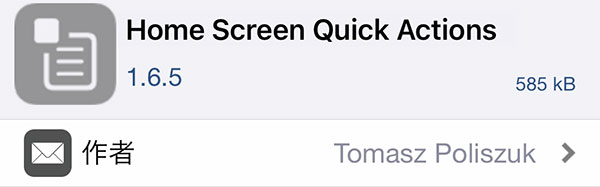
アプリ紹介
『Home Screen Quick Actions』を使用すると、クイックアクションメニューをカスタマイズすることが出来ます。
例えば、通常は全てのアプリに「ホーム画面を編集」や「Appを共有」、「Appを削除」といったアクションが表示されますが、これらを個別に非表示化することが出来ます。
更に「Bundle IDをコピー」、「Filzaでアプリを開く」、「キャッシュを削除」、「アプリデータのリセット」、「アプリの非使用化」などなどのアクションを追加することも!
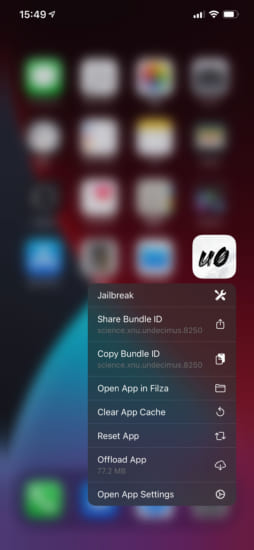
フォルダも
面白いのがフォルダのクイックアクションもカスタマイズすることが可能で、例えばフォルダ内のアプリIDを一括でコピーしたり、バッジを非表示化したり、キャッシュを削除したり…などが行なえます。
また、フォルダ内のアプリリストをクイックアクションとして表示させることも可能で、これはこれで便利だったりします。
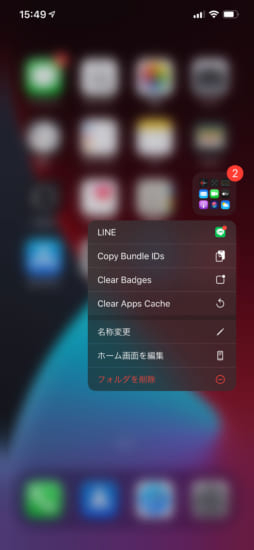
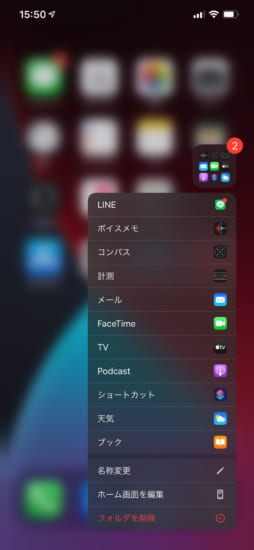
設定方法
設定アプリ内に追加される『Home Screen Quick Actions』項目より行います。
『Enable Tweak』: 機能を有効にする
『Default / Light / Dark』: メニュースタイルを選択(デフォルト / ライトモード / ダークモード)
【 INSTALLED APPLICATIONS (NATIVE) 】
『Delete App』: Appを削除…アクションを表示
『Share App』: Appを共有…アクションを表示
『Edit Home Screen』: ホーム画面を編集…アクションを表示
『Show all Windows』: 全てのウィンドウを表示
『App Specific Quick Actions』: 各アプリごとに純正アクションを表示するかを選択
【 INSTALLED APPLICATIONS (CUSTOM) 】
『Share Bundle ID』: アプリIDを共有…アクションを追加
『Copy Bundle ID』: アプリIDをコピー…アクションを追加
『Open App in Filza』: アプリディレクトリをFilzaで開く…アクションを追加
『Clear Badge』: バッジを削除…アクションを追加
『Clear App Cache』: アプリキャッシュを削除…アクションを追加
『Reset App』: アプリデータをリセット…アクションを追加
『Offload App』: アプリの非使用化…アクションを追加
『Open App Settings』: アプリ設定を開く…アクションを追加
【 OFFLOADED APPLICATIONS (NATIVE) 】
『Edit Home Screen』: ホーム画面を編集…アクションを非使用アプリに表示
【 OFFLOADED APPLICATIONS (CUSTOM) 】
『Share Bundle ID』: アプリIDを共有…アクションを非使用アプリに追加
『Copy Bundle ID』: アプリIDをコピー…アクションを非使用アプリに追加
『Open App in Filza』: アプリディレクトリをFilzaで開く…アクションを非使用アプリに追加
【 FOLDERS (NATIVE) 】
『Remove Folser』: フォルダを削除…アクションをフォルダに表示
『Edit Home Screen』: ホーム画面を編集…アクションをフォルダに表示
『Rename Folder』: 名称変更…アクションをフォルダに表示
『Show Apps with Badges』: バッジの付いているアプリをフォルダに表示
【 FOLDERS (CUSTOM) 】
『Share Bundle ID』: アプリIDを共有…アクションをフォルダへ追加
『Copy Bundle ID』: アプリIDをコピー…アクションをフォルダへ追加
『Clear Badge』: バッジを削除…アクションをフォルダへ追加
『Clear App Cache』: アプリキャッシュを削除…アクションをフォルダへ追加
『Reset App』: アプリデータをリセット…アクションをフォルダへ追加
『Offload App』: アプリの非使用化…アクションをフォルダへ追加
『List Apps In Folder』: フォルダ内アプリのリストを表示
『Maximum Apps In List』: アプリリストの最大数を入力
【 WIDGETS (NATIVE) 】
『Remove Widget』: ウィジェットを削除…アクションをウィジェットに表示
『Edit Home Screen』: ホーム画面を編集…アクションをウィジェットに表示
『Edit Widget』: ウィジェットを編集…アクションをウィジェットに表示
『Edit Stack Widget』: スタックを編集…アクションをウィジェットに表示
【 BOOKMARKS (NATIVE) 】
『Delete Bookmark』: ブックマークを削除…アクションをブックマークに表示
『Share Bookmark』: ブックマークを共有…アクションをブックマークに表示
『Edit Home Screen』: ホーム画面を編集…アクションをブックマークに表示
【 VISIBLE IN APP LIBRARY (NATIVE) 】
『Add To Home Screen』: ホーム画面に追加…アクションをAppライブラリに表示
【 VISIBLE DURING DOWNLOAD APP (NATIVE) 】
『Prioritize Download』: 優先ダウンロード…アクションをインストール中アプリに表示
『Pause Download』: ダウンロードを一時停止…アクションをインストール中アプリに表示
『Cancel Download』: ダウンロードをキャンセル…アクションをインストール中アプリに表示
【 VISIBLE IN IPAD DOCK RECENTS (NATIVE) 】
『Hide App』: アプリを非表示…アクションをiPadドックの履歴に表示
【 ADDITIONAL OPTIONS 】
『Show Separators』: 仕切り線を表示
『Reverse Quick Actions Order』: アクションの並び順を逆にする
『Rename Actions』: 各アクションの名称を変更
『Reset Settings』: 設定を初期化

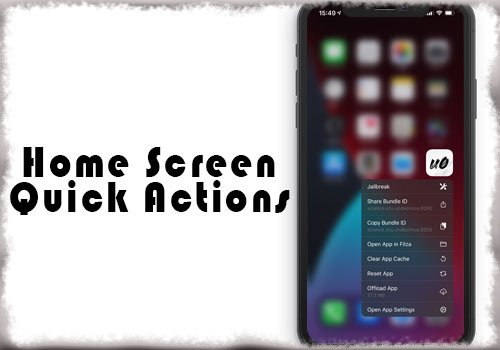
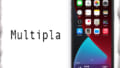

コメント
すごい!!…けどリセットくらいしか使わなさそう。。
Appdataの方がいい…()